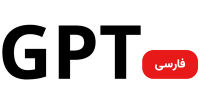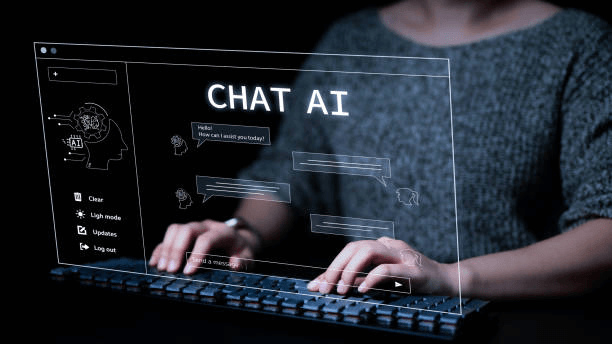تصور کنید شخصی دارید که می تواند در مورد فایل ها و اسناد شما در Google Drive به شما کمک کند. عالی خواهد شد، اینطور نیست؟ خوشحال باشید زیرا هوش مصنوعی Gemini وجود دارد تا این کار را برای شما انجام دهد.
با هوش مصنوعی جمینی، وظایف Drive خود را سریعتر و کارآمدتر انجام خواهید داد.
علاوه بر این، شما چندین روش برای استفاده از هوش مصنوعی Gemini با Google Drive خود دارید.
برای اتصال این دو و داشتن تجربه بهتر و جدید Drive آماده هستید؟ برویم
هوش مصنوعی Gemini در گوگل درایو چه کاری می تواند برای شما انجام دهد
همانطور که می دانید، Drive یک برنامه گوگل مبتنی بر ابر است که به شما امکان می دهد اسناد خود را ذخیره و به اشتراک بگذارید. این اسناد ممکن است شامل اسناد متنی، تصاویر، ویدئوها، فایلها یا پوشههای دیگر باشد.
Gemini AI میتواند با اسناد Google Drive به شما کمک کند:
1. کمک به شما برای یافتن یک فایل خاص
چگونه یک فایل را در گوگل درایو جستجو می کنید؟ همه اسناد را یکی پس از دیگری اسکن می کنید یا در Drive جستجو می کنید تا آن را پیدا کنید. اکنون می توانید فایل خاص را با یک اعلان به Gemini پیدا کنید.
2. خلاصه کردن اسناد عظیم
شما به دنبال اطلاعات خاصی هستید یا عجله دارید و سند بزرگی برای کار دارید. آن وقت است که هوش مصنوعی Gemini به کمک شما می آید. شما فقط از هوش مصنوعی بخواهید نکات کلیدی را خلاصه کند، و شما آماده هستید. چه آرامشی!
3. کمک به استخراج اطلاعات از چندین سند
فرض کنید می خواهید به چندین سند در یک زمان دسترسی داشته باشید. چگونه می توانید این کار را انجام دهید؟ اکنون با Gemini امکان پذیر است. این می تواند به چندین سند در یک زمان دسترسی داشته باشد و نکات اصلی را خلاصه کند یا به شما در ترکیب اطلاعات از آن اسناد کمک کند.
دو روش برای اتصال هوش مصنوعی Gemini با Google Drive
دو روش برای اتصال آنها وجود دارد: روش رایگان و پولی.
روش 1: روش رایگان اتصال جمینی با درایو
برای اتصال رایگان Gemini AI به Google Drive خود:
1. صفحه اصلی Gemini AI را باز کنید.
2. روی نماد چرخ دنده (تنظیمات) در گوشه سمت چپ پایین صفحه کلیک کنید.
3. Extensions را انتخاب کنید.
4. برنامه افزودنی «Google Workspace» را با استفاده از کلید جابجایی روشن کنید.
5. با کلیک کردن روی “اتصال” در اعلان پاپ آپ آن را تایید کنید.
6. به صفحه اصلی بازگردید.
افزونه Google Workspace را در Gemini AI فعال کردهاید و Gemini را به Drive متصل کردهاید. با این حال، این اتصال رایگان به شما امکان می دهد فقط در وب سایت Gemini به Google Drive خود دسترسی داشته باشید.
برای دسترسی به Google Drive خود از Gemini:
1. Gemini را باز کنید.
2. به قسمت prompt بروید.
3. یک درخواست با «Google Drive@» یا «@drive» در ابتدا بنویسید.
4. منتظر پاسخ Gemini باشید.
روش 2: روش پولی اتصال جمینی با درایو
در اینجا، برای اتصال Gemini AI با Google Drive، باید Gemini Advanced داشته باشید. Gemini Advanced نسخه ممتاز Gemini AI است و ویژگیهای فریبندهتری دارد. بنابراین، برای دریافت آن، باید هوش مصنوعی را به نسخه پریمیوم آن ارتقا دهید.
این روش پولی برای اتصال Gemini به Drive تنها روشی است که به شما امکان می دهد از Gemini در Google Drive خود استفاده کنید.
هنگامی که آن را ارتقا دادید، یک اعلان در Google Drive خواهید دید که از شما میپرسد آیا با Gemini در Drive همکاری خواهید کرد یا خیر. تأیید کنید و هر زمان که بخواهید میتوانید از Google Drive خود به Gemini دسترسی داشته باشید.
برای انجام این کار:
1. Google Drive را باز کنید.
2. نماد ستاره چهار پر را نشان دهید که “Ask Gemini” را هنگامی که ماوس را روی آن قرار می دهید نشان می دهد.
3. روی نماد ستاره کلیک کنید.
4. دستورات خود را وارد کنید.
5. منتظر پاسخ Gemini باشید.
بسته شدن
همین. شما هوش مصنوعی Gemini را با Google Drive خود وصل کرده اید. اما ما دو روش برای اتصال این دو ذکر کرده ایم، پس کدام یک را باید انتخاب کنید؟ بستگی به نیاز شما دارد:
الف اگر میخواهید از Gemini برای دسترسی به برخی فایلها از Drive خود یا خلاصه کردن برخی از فایلهای متنی استفاده کنید، میتوانید از روش ۱، روش رایگان استفاده کنید.
ب اگر از هوش مصنوعی کمک شخصی بیشتری می خواهید، روش 2، روش پولی، برای شما بهتر خواهد بود.
علاوه بر این، در اینجا چند نکته برای درخواست وجود دارد که به شما کمک می کند بهترین پاسخ های Gemini را در ارتباط با Google Drive دریافت کنید:
1. هنگام جستجوی فایل ها از طریق هوش مصنوعی، مطمئن شوید که نام دقیق فایل یا برخی اطلاعات خاص در مورد آن را بنویسید.
2. هنگام دسترسی به Drive در Gemini، همیشه افزونه Google Workspace را روشن کنید.
3. اگر از Gemini به Drive خود دسترسی دارید، فراموش نکنید که «@Google Drive» یا «@drive» را در ابتدای هر درخواست اضافه کنید.
آیا به اطلاعات اضافی نیاز دارید یا سوالی برای پرسیدن دارید؟ بخش نظرات متعلق به شماست.